車いすでパソコンを使う2 (PC設定)
投稿者:マーチン 2015年10月25日
カテゴリ:上肢障碍者向け
カテゴリ:上肢障碍者向け
トラックボールでWindowsタブレットを使うために、使い勝手を良くするための設定変更や、ソフトの追加インストールをしたので、備忘録です。
●スクリーンキーボード
キーボードは使わないし画面にタッチできないので、Windows標準のスクリーンキーボードを使います。
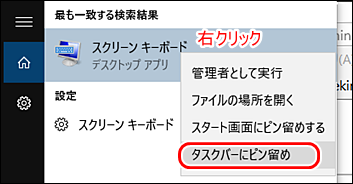
◆設定
(1)[スタートボタン]をクックして、”スクリーン”とキー入力する。
(2)[スクリーンキーボード] が検索されたら、右クリックして[タスクバーにピン留め] を選択する。
(2)[スクリーンキーボード] が検索されたら、右クリックして[タスクバーにピン留め] を選択する。
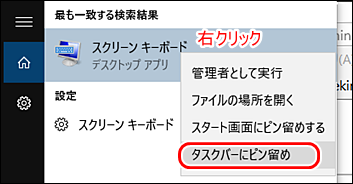
◆使い方
タスクバー上のアイコンをクリックすると、キーボードが現れる。
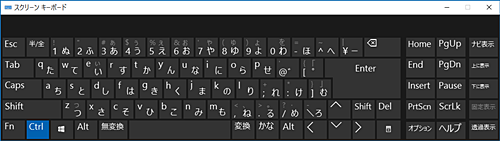
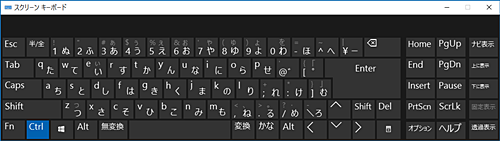
●写真撮影
標準のカメラアプリでは、ピンチイン・アウトでしか画面のズームができないので、別の”YouCam” というアプリを使います。
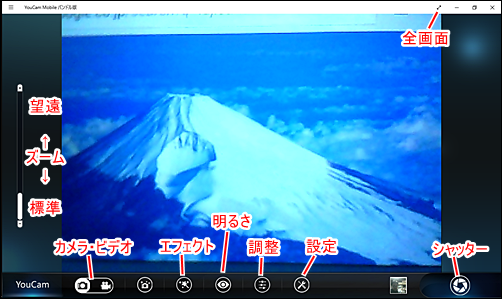
◆設定
(1)スタートメニューまたはタスクバーから[ストア] を選択する。
(2)検索欄に、”YouCam”と入力して検索をし、”YouCam Mobile - Bundle version”(無料) をダウンロードする。
(2)検索欄に、”YouCam”と入力して検索をし、”YouCam Mobile - Bundle version”(無料) をダウンロードする。
◆使い方
ズーム、写真・録画の切り替え、明るさ調整、タイマー設定などができる。
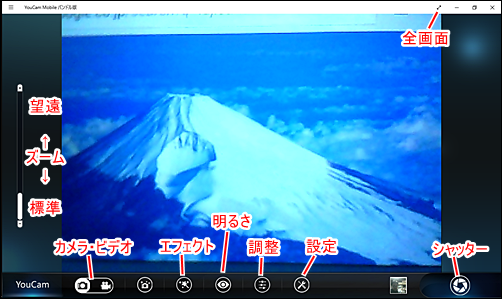
●画面のコピー
タブレットではWindowsボタンを押しながら音量のマイナスボタンを押すと、スクリーンショットが撮れますが、その操作ができないので、Windowsの標準ツール”Snipping Tool”を使います。
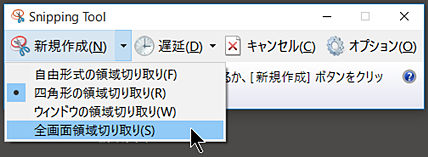
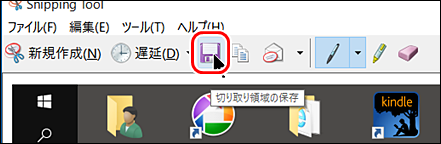
◆設定
(1)[スタートボタン] をクックして、”snipping”とキー入力する。
(2)[Snipping Tool] が検索されたら、右クリックして[タスクバーにピン留め] を選択する。
(2)[Snipping Tool] が検索されたら、右クリックして[タスクバーにピン留め] を選択する。
◆使い方
(1)画面をコピーしたいときに、タスクバーのアイコンをクリックする。
(2)[新規作成] [全画面領域切り取り] を選択する。
(2)[新規作成] [全画面領域切り取り] を選択する。
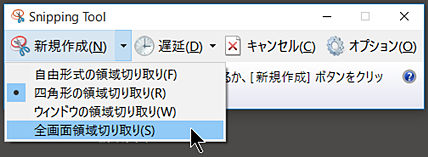
(3)[保存アイコン] をクリックして、ファイル名を指定して保存する。
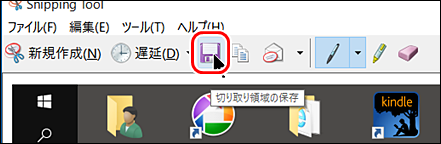
◆連載
- 【まほろば】車いすでパソコンを使う1 (機器設定)
- 【まほろば】車いすでパソコンを使う2 (PC設定)


